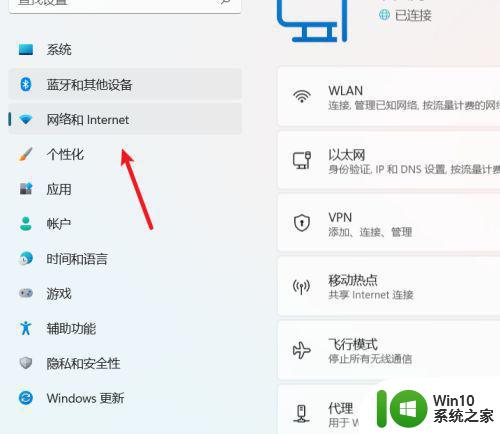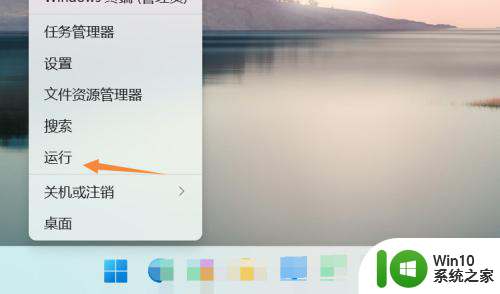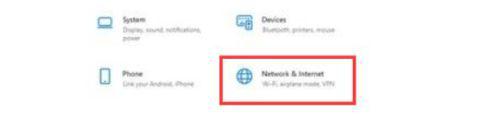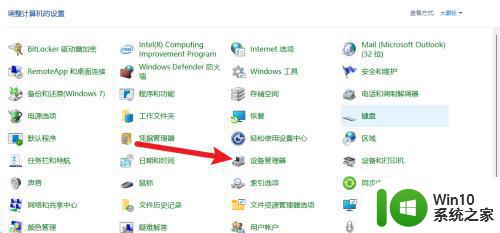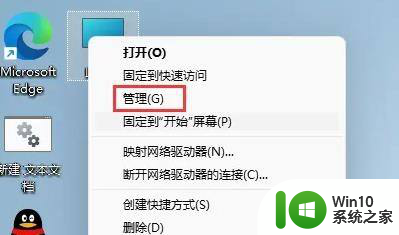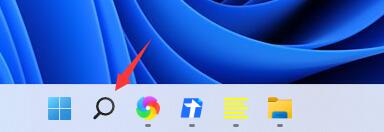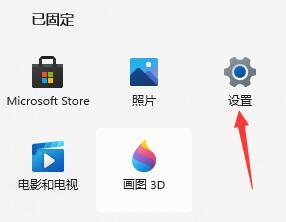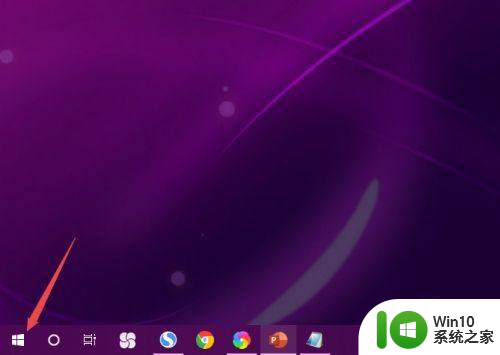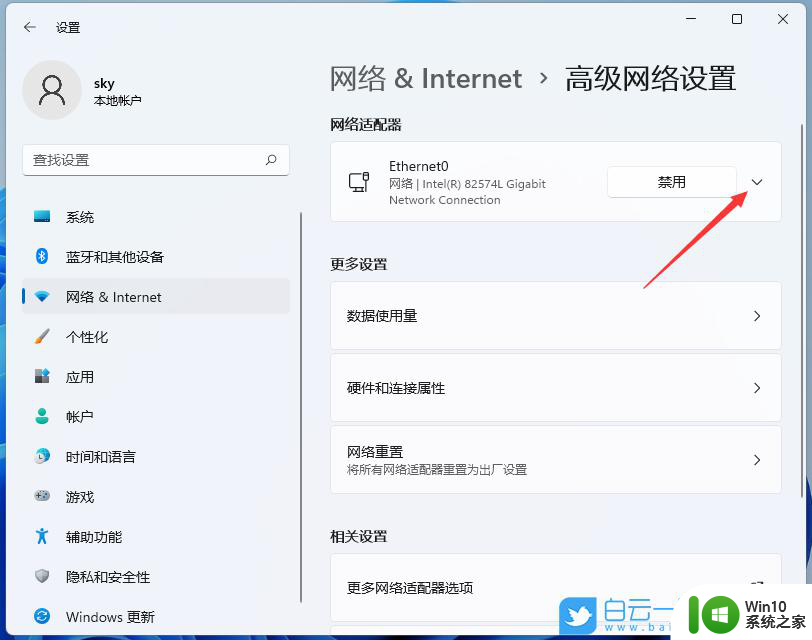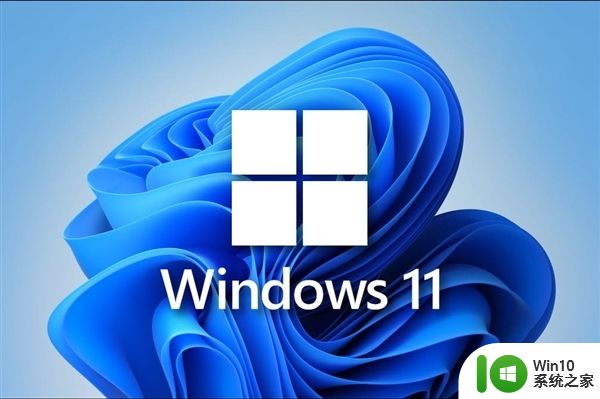win11频繁掉网怎么办 win11网络连接不稳定怎么解决
更新时间:2023-06-12 12:38:04作者:yang
win11频繁掉网怎么办,近日不少使用Win11系统的用户反映频繁遇到网络掉线的问题,给用户的日常工作和生活造成了很大的影响,对于这一问题,我们需要采取一些措施来解决。首先可以尝试重启电脑或重置网络设置,这常常能解决一些网络连接不稳定的问题。其次检查路由器或者调整网络信号强度也是解决网络连接问题的有效方式。如果经过以上尝试还是无法解决问题,可以联系网络运营商或电脑维修专业人员,获取专业的解决方案。只有掌握正确的解决方法,才能更好地避免Win11频繁掉网问题的发生,保证电脑网络连接的稳定性。
具体方法如下:
1、首先右击桌面的此电脑,然后选择“管理”。
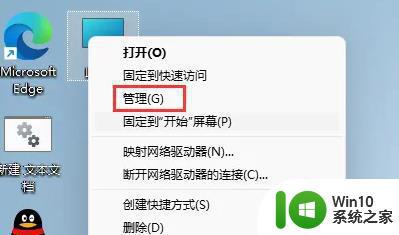
2、之后在计算机管理中依次点击“系统工具—>设备管理器”。
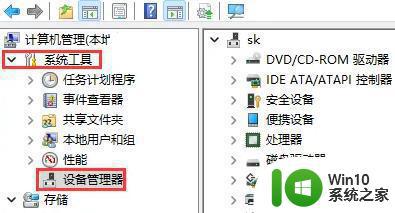
3、在右侧点击“网络适配器”。
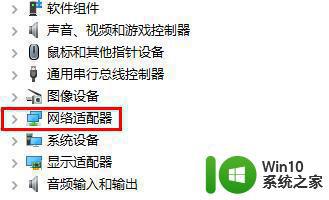
4、右击你的网卡,然后选择“属性”。
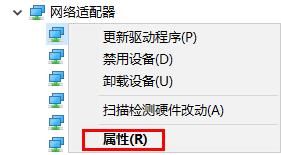
5、在弹出的对话框中点击“电源管理”,并取消勾选下面的“允许计算机关闭此设备以节约电源”。
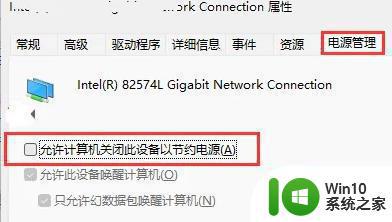
以上是如何解决win11频繁掉网问题的全部内容,如果您需要,可以按照以上步骤进行操作,希望这能对您有所帮助。